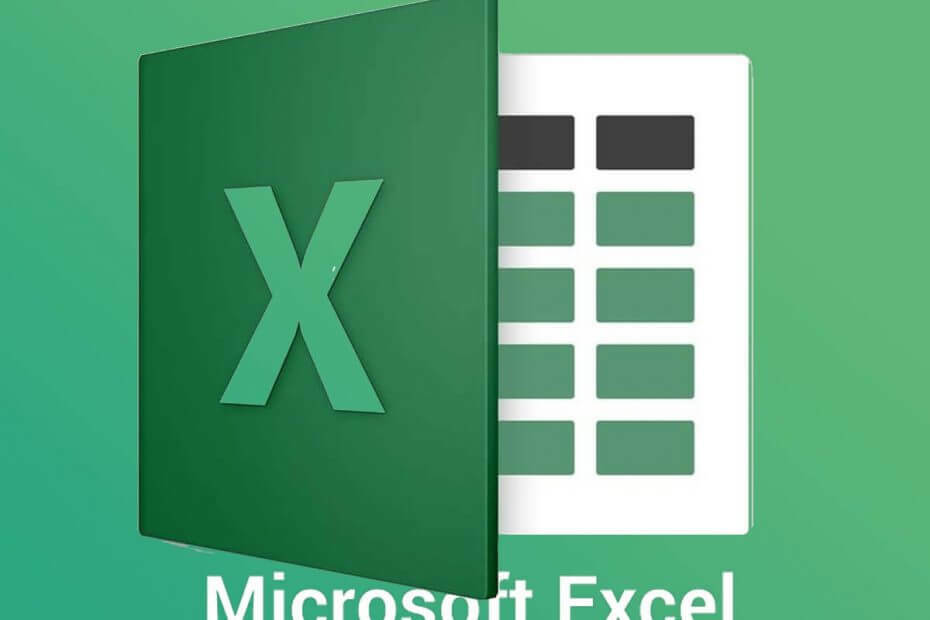
תוכנה זו תשמור על מנהלי ההתקנים שלך, ובכך תשמור עליך מפני שגיאות מחשב נפוצות ותקלות חומרה. בדוק את כל הנהגים שלך כעת בשלושה שלבים פשוטים:
- הורד את DriverFix (קובץ הורדה מאומת).
- נְקִישָׁה התחל סריקה למצוא את כל הנהגים הבעייתיים.
- נְקִישָׁה עדכן מנהלי התקנים כדי לקבל גרסאות חדשות ולהימנע מתקלות במערכת.
- DriverFix הורד על ידי 0 קוראים החודש.
כאשר אתה פותח מספר קבצים ב- Excel, קבצים אלה אינם נפתחים בחלונות נפרדים. במקום זאת, משתמשים יכולים לעבור ביניהם על ידי לחיצה על תצוגות מקדימות של התמונות הממוזערות שלהם ב- Windows 10 שורת המשימות.
עם זאת, ייתכן שמשתמשים מסוימים יצטרכו לפתוח שניים MS Excel קבצים בחלונות נפרדים כדי שיוכלו להציג את תוכנם זה לצד זה. כך משתמשים יכולים לפתוח שני קבצי Excel או יותר במספר חלונות.
כיצד אוכל לפתוח שני קבצי Excel בחלונות נפרדים?
1. פתח את Excel מספר פעמים
- אתה יכול לפתוח את יישום Excel מספר פעמים כדי שיהיו כמה חלונות Excel על שולחן העבודה. לשם כך לחץ על סמל Excel כדי לפתוח את התוכנה.
- לאחר מכן לחץ שוב על סמל Excel כדי לפתוח את התוכנה בפעם השנייה. לאחר מכן, יהיו לך שני חלונות Excel בשולחן העבודה.
- לחץ על שחזר למטה כפתורים על החלונות.
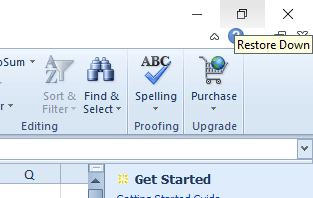
- אז אתה יכול לגרור חלון אחד משמאל לשולחן העבודה כדי למלא את הצד השמאלי.
- גרור את החלון השני מימין לשולחן העבודה כדי למלא את הצד הימני של שולחן העבודה כפי שמוצג ישירות למטה.
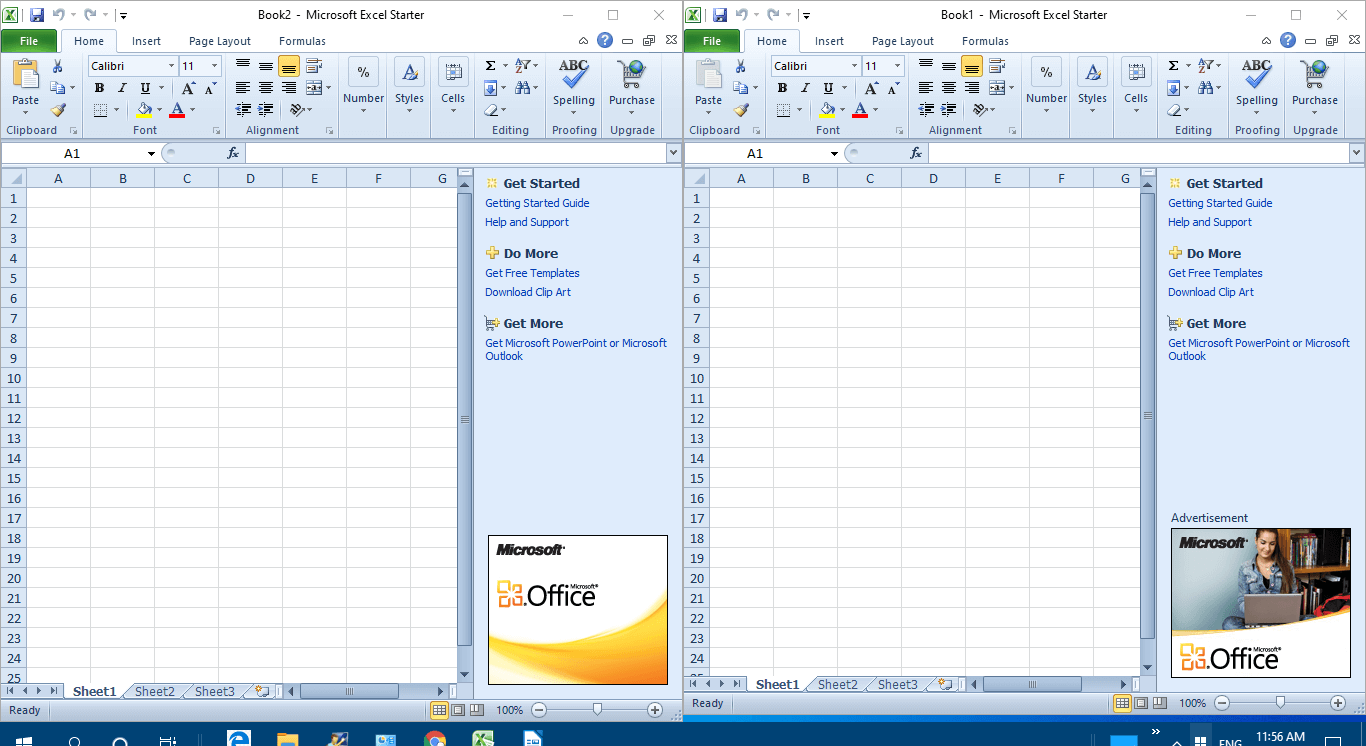
- ואז לחץ קוֹבֶץ > לִפְתוֹחַ בשני החלונות כדי לפתוח בהם גיליונות אלקטרוניים.
2. לחץ על מקש Shift
לחלופין, אתה יכול לפתוח חלונות Excel מרובים על ידי לחיצה ממושכת על ה- כפתור "שיפט. ראשית, פתח את תוכנת אקסל. ואז החזק את מקש Shift ולחץ על סמל שורת המשימות של Excel. זה יפתח חלון נוסף ליישום שמשתמשים יכולים לגרור לשני צידי שולחן העבודה כמפורט לעיל.
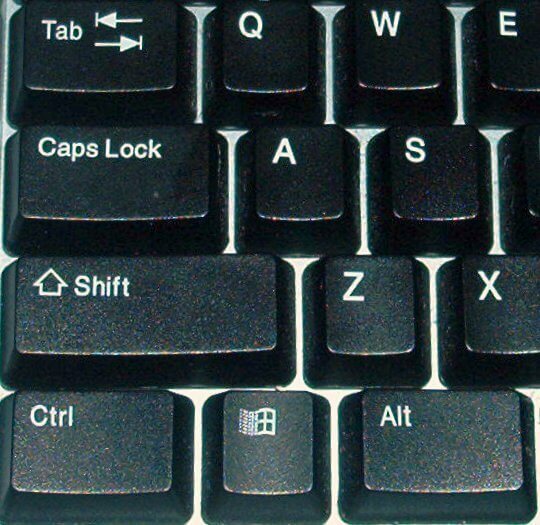
מקש Shift לא עובד ב- Windows 10? התבונן במדריך שימושי זה ותקן את הבעיה בכמה צעדים קלים.
3. בחר באפשרות הצג זה לצד זה
- משתמשים המשתמשים בגרסאות מלאות של Excel 2019-2007 יכולים לבחור צפה זה לצד זה אפשרות להשוואה בין שני גיליונות אלקטרוניים. לשם כך, הפעל את Excel.
- נְקִישָׁה קוֹבֶץ > לִפְתוֹחַ כדי לפתוח כמה גיליונות אלקטרוניים.
- בחר בכרטיסיה תצוגה.
- בחר את צפה זה לצד זה אפשרות בקבוצת חלונות.
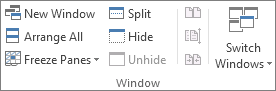
- לחלופין, משתמשים יכולים לבחור את חלון חדש אפשרות לפתיחת גיליון אלקטרוני נוסף בחלון נפרד.
4. הוסף את כרטיסיית Office ל- Excel
משתמשים יכולים גם לפתוח גיליונות אלקטרוניים בחלונות נפרדים באמצעות סיומת Office Tab עבור Excel. זה תוספת של 29 $ עבור Excel שמוסיפה כרטיסיות לגיליונות אלקטרוניים ל- Excel, ומשתמשים יכולים לנסות ניסיון חינם למשך חודש כרטיסיית Office.
לאחר התקנת התוספת, Excel יכלול כרטיסיות חלופיות לגיליונות אלקטרוניים נפרדים. לאחר מכן משתמשים יכולים ללחוץ לחיצה ימנית על כרטיסיית גיליון אלקטרוני ולבחור אותה פתח בחלון חדש אפשרות בתפריט ההקשר.
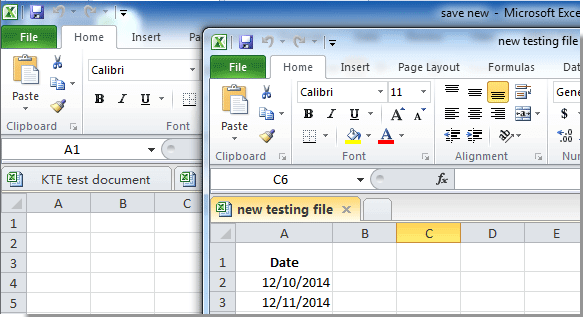
לכן, יש כמה דרכים בהן משתמשים יכולים לפתוח גיליונות אלקטרוניים של Excel בחלונות נפרדים. לאחר מכן משתמשים יכולים לגרור חלונות לצד שמאל וימין של שולחן העבודה של Windows כדי להציג את שני תוכן הגיליונות האלקטרוניים.
עם זאת, שים לב כי Windows XP ו- Vista אינם כוללים את תכונת Windows Snap לסידור חלונות בצד שמאל וימין של שולחן העבודה.
לשאלות או הצעות נוספות, אל תהססו להגיע לסעיף ההערות למטה.
מאמרים קשורים לבדיקה:
- כיצד לתקן קבצי Excel פגומים ב- Windows 10
- קבצי Excel לא ייפתחו לאחר התקנת עדכון היוצרים של Windows 10 [תיקון]
- כיצד לעצור את אקסל משינוי מספרים לתאריכים
![Microsoft 365 Personal לעומת Microsoft 365 Family [סקירה]](/f/5f74c5e49ac044f7961ff645f15ab552.jpg?width=300&height=460)

